Търсите отговори на вашите Настройка на високоговорителя (НЕИЗВЕСТНО) грешка? Вие сте попаднали на правилното място! Въпреки че това може да е разочароващ проблем, често изобщо не е трудно да се поправи. Ето някои решения, които можете да опитате.
Преди отстраняване на неизправности
Преди да опитате нещо сложно, уверете се, че сте направили следното:
- Рестартирайте компютъра си
- Включете отново или рестартирайте вашето аудио устройство
- Проверете кабелите, щепселите, настройките за сила на звука, превключвателя за заглушаване и т.н.
Поправки за опит
Ето някои усъвършенствани решения за вас Настройка на високоговорителя (НЕИЗВЕСТНО) грешка. Може да не се наложи да ги изпробвате всички. Просто прегледайте списъка, докато намерите този, който работи.
- Инсталирайте всички актуализации на Windows
- Инсталирайте или актуализирайте вашия аудио драйвер
- Стартирайте инструмента за отстраняване на неизправности в звука
- На клавиатурата си натиснете Клавиш с логото на Windows и аз (клавишът i) едновременно. Това ще отвори приложението Настройки на Windows. Щракнете върху Актуализация и сигурност .

- Щракнете върху Провери за актуализации . След това Windows ще търси и инсталира наличните системни актуализации. Това може да отнеме до един час в зависимост от скоростта на интернет.
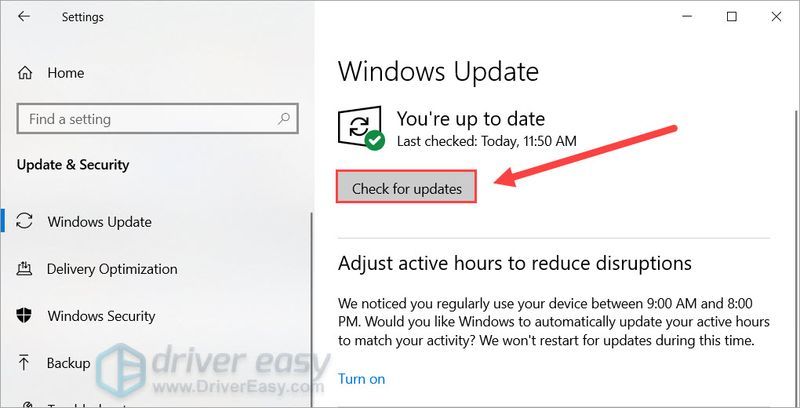
- След като приключите, рестартирайте компютъра си.
- Изтегли и инсталирайте Driver Easy.
- Стартирайте Driver Easy, след което щракнете Сканирай сега . След това Driver Easy ще сканира вашия компютър и ще открие всички проблемни драйвери.
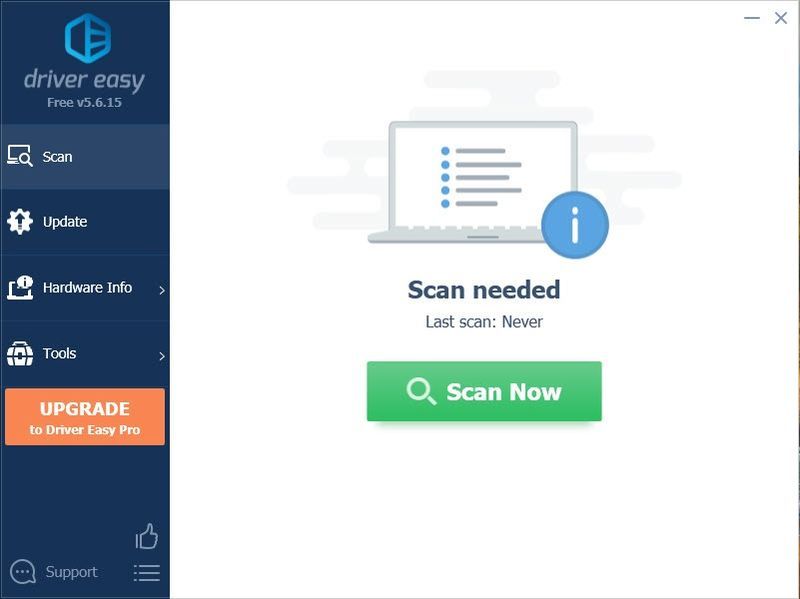
- Щракнете върху Актуализирай всички за автоматично изтегляне и инсталиране на правилната версия на всичко драйверите, които липсват или са остарели във вашата система.
(Това изисква Професионална версия – ще бъдете подканени да надстроите, когато щракнете върху Актуализиране на всички. Ако не искате да плащате за Pro версията, все още можете да изтеглите и инсталирате всички необходими драйвери с безплатната версия; просто трябва да ги изтеглите един по един и да ги инсталирате ръчно, по нормалния начин на Windows.)
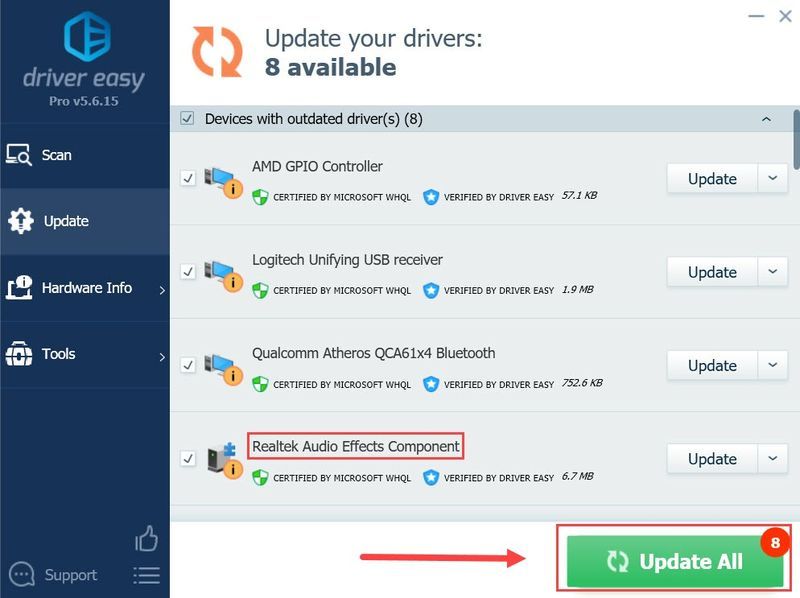
- На клавиатурата си натиснете Клавиш с логото на Windows и тип инструмент за отстраняване на неизправности в звука . Изберете Поправете и намерете проблеми с възпроизвеждането на звук от резултатите.
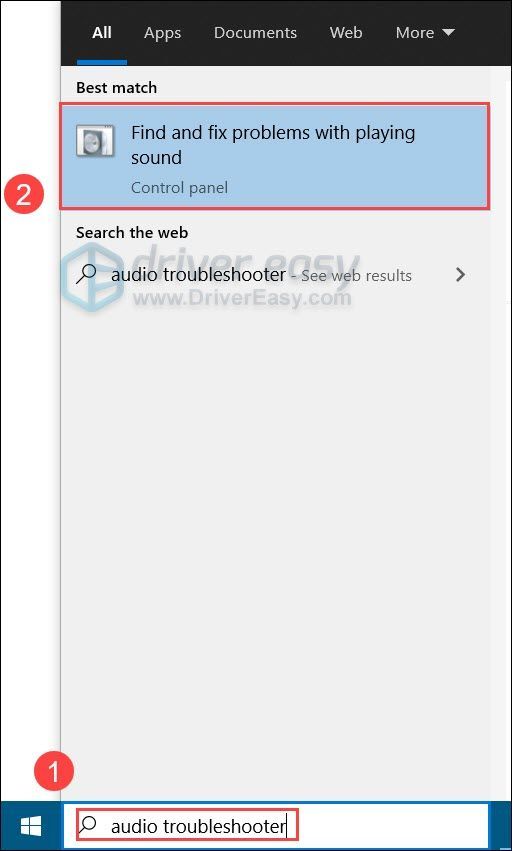
- Щракнете върху Следващия , след което следвайте инструкциите на екрана, за да отстраните проблема със звука.
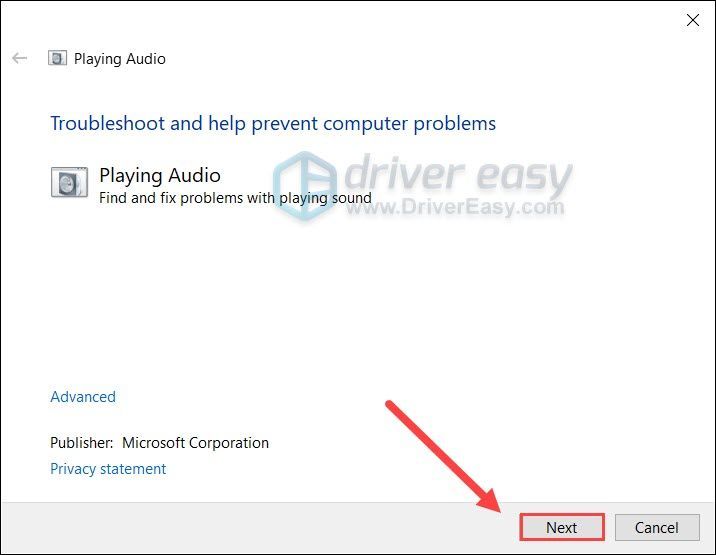
- На клавиатурата си натиснете Клавиш с логото на Windows и Р в същото време да извикате полето Run. Тип услуги.msc и щракнете Добре .
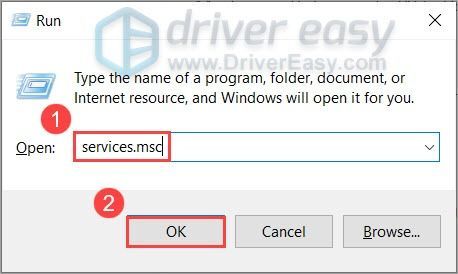
- Кликнете с десния бутон Windows-Аудио и изберете Имоти .
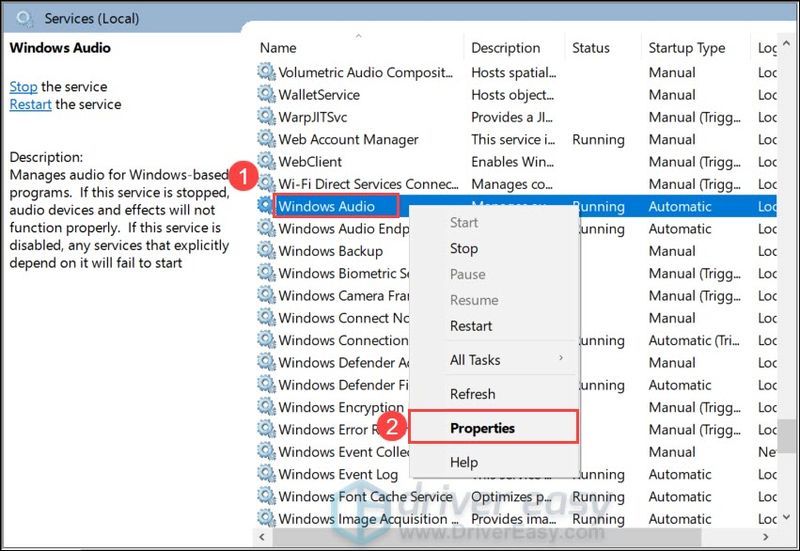
- Комплект Тип стартиране да се Автоматично . След това щракнете Добре .
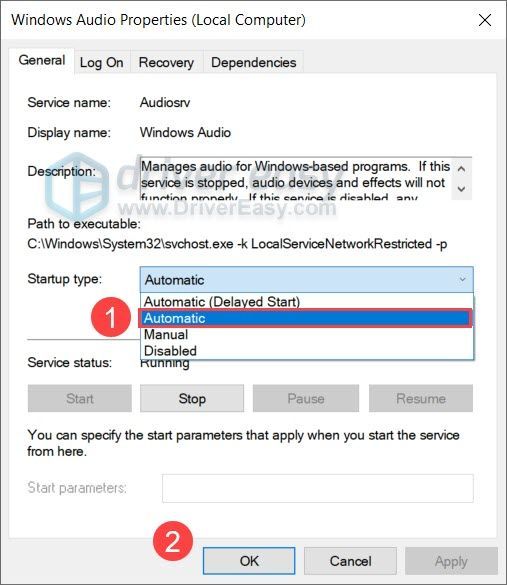
- Използвайте същите стъпки, за да зададете Тип стартиране от следните услуги за Автоматично :
Windows Audio Endpoint Builder
Отдалечено извикване на процедура (RPC) - Рестартирайте компютъра си и проверете дали вашето аудио устройство работи правилно.
- Изтегли и инсталирайте Restoro.
- Отворете Restoro. Той ще стартира безплатно сканиране на вашия компютър и ще ви даде подробен отчет за състоянието на вашия компютър .
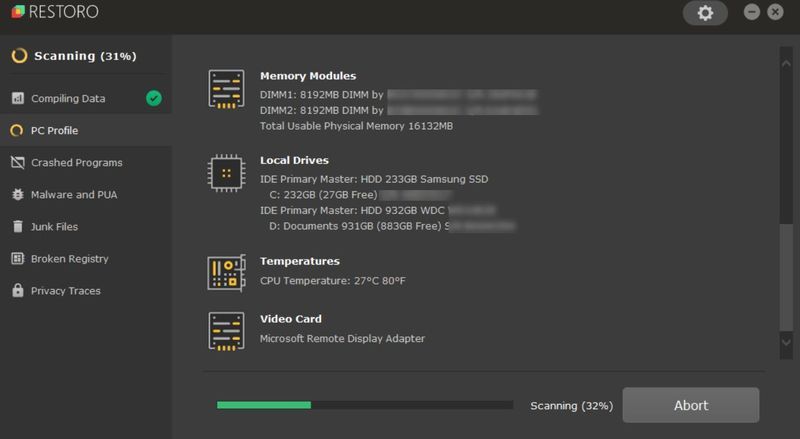
- След като приключите, ще видите отчет, показващ всички проблеми. За да коригирате всички проблеми автоматично, щракнете ЗАПОЧНЕТЕ РЕМОНТ (Ще трябва да закупите пълната версия. Тя идва с 60-дневна гаранция за връщане на парите, така че можете да възстановите сумата по всяко време, ако Restoro не отстрани проблема ви).

- На клавиатурата си натиснете Клавиш с логото на Windows и аз по същото време. Това ще отвори приложението Настройки на Windows. След това изберете Актуализация и сигурност .

- От лявото меню изберете Възстановяване . Под Нулирайте този компютър раздел, щракнете Първи стъпки .
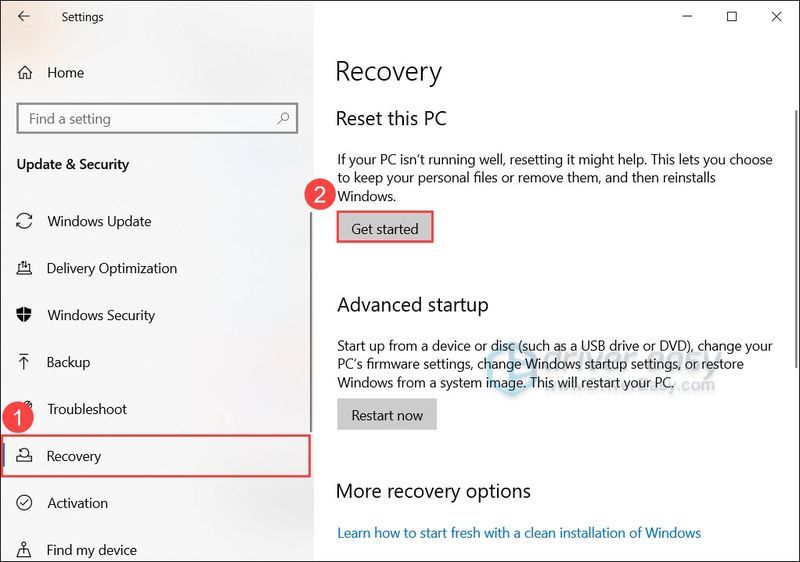
- В изскачащия прозорец изберете Премахнете всичко .
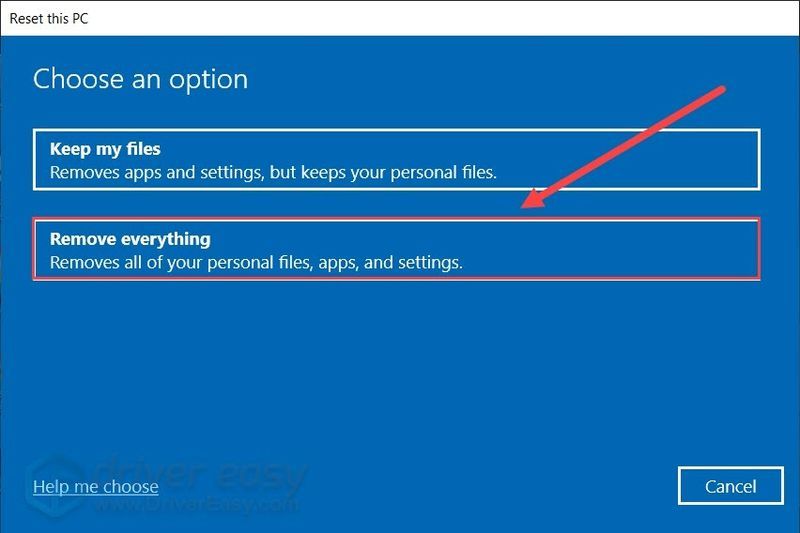
- След това може да видите две опции за преинсталиране: Изтегляне в облак и Локално преинсталиране . Можеш да избираш Изтегляне в облак ако искате да преинсталирате, като използвате най-новите инсталационни файлове на Windows. Ако не желаете да чакате, изберете Локално преинсталиране .
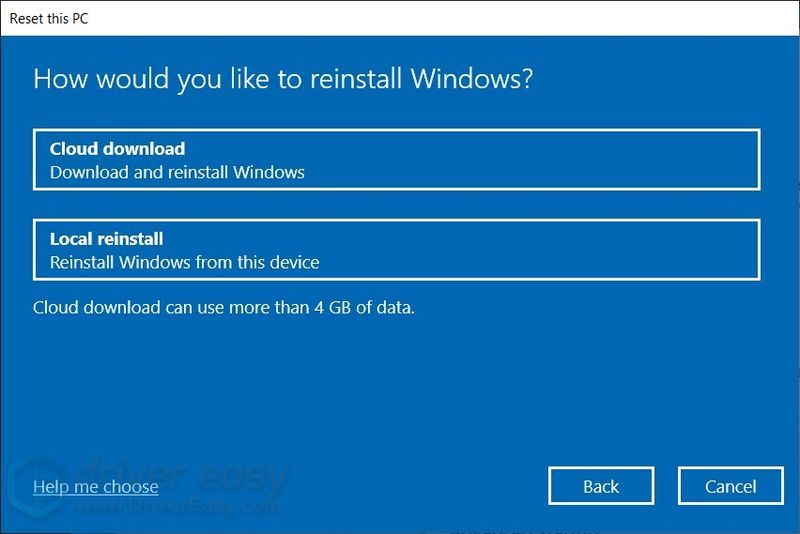
- Щракнете върху Следващия и следвайте инструкциите на екрана, за да нулирате компютъра си.
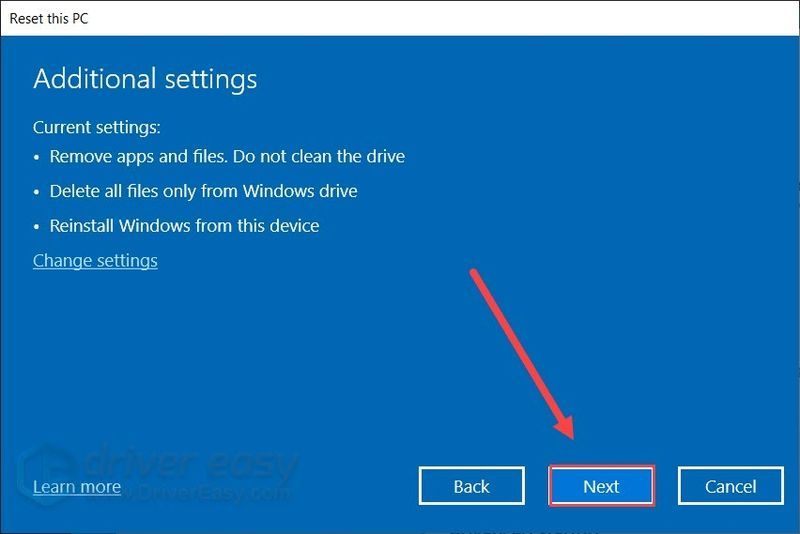
Поправка 1: Инсталирайте всички актуализации на Windows
Теоретично Windows автоматично инсталира съответните актуализации и драйвери, след като включите периферните си устройства. Но това не винаги е така, особено когато сте променили настройките за актуализация.
Така че можете да следвате тези стъпки, за да инсталирате всички системни актуализации ръчно:
Ако проблемът ви продължава след актуализиране на вашата система, моля, продължете към следващото решение.
Поправка 2: Инсталирайте или актуализирайте вашия аудио драйвер
Една от най-честите причини за тази грешка е липсващи или остарели драйвери на устройства . Ако Windows не успя да намери или инсталира правилния драйвер за вашето аудио устройство, ще трябва да го направите сами.
Можете да направите това ръчно, ако желаете, като посетите уебсайта на производителя на хардуера, намерите правилните драйвери и т.н. Но това отнема време и компютърни умения. Ако не ви е удобно да играете с драйвери на устройства, препоръчваме да използвате Шофьор Лесен . Това е инструмент, който открива, изтегля и инсталира всякакви драйвери за актуализиране на нуждите на вашия компютър.
След като инсталирате или актуализирате драйверите на вашето устройство, рестартирайте компютъра си и проверете дали грешката при настройка на високоговорителя (Неизвестно) е изчезнала.
Ако този метод не ви даде късмет, просто преминете към следващия по-долу.
Поправка 3: Стартирайте инструмента за отстраняване на неизправности със звука
Windows има вграден инструмент за отстраняване на неизправности в звука. Можете да го използвате, за да се опитате да изкорените причината за вашия аудио проблем и автоматично да коригирате грешката.
Ето как:
Ако инструментът за отстраняване на неизправности със звука не успя да открие или разреши грешката ви, можете да проверите следващата корекция.
Поправка 4: Променете типа на стартиране на аудио услугите
Аудио грешката може да се появи, когато аудио услугата ви не работи правилно. ако случаят е такъв, промяна на типа на стартиране на вашата аудио услуга може да реши проблема ви за миг.
Ето как да го направите:
Ако тази корекция не ви даде късмет, можете да разгледате последния метод.
Поправка 5: Проверете дали системата ви е повредена
В най-лошия сценарий това може да е проблем на системно ниво. Или можете да кажете, че вашата система е повредена. Трябва да извършите пълно сканиране, за да сте сигурни, че няма критични проблеми. За да направите това, препоръчваме да използвате възстановявам . Това е решение за поправка на системата, което ще поправи вашата система, без да губи никакви настройки или данни.
Поправка 6: Нулирайте компютъра си
Ако нито един от горните методи не работи за вас, можете да опитате това най-доброто решение нулирайте компютъра си . Това е като да преинсталирате системата си, но без USB или DVD носител за възстановяване.
Имайте предвид, че това ще възстанови всичките ви настройки, така че не забравяйте да го направите архивирайте вашите файлове на сигурно място (USB устройство или облачно хранилище) предварително, за да предотвратите загуба на данни.
Можете да следвате тези стъпки, за да нулирате компютъра си:
Процесът на нулиране ще отнеме известно време (до няколко часа) в зависимост от скоростта на вашия твърд диск. След като нулирате компютъра си, проверете дали проблемът ви със звука е изчезнал.
И така, това са решенията на вашата грешка в настройката на високоговорителя (Неизвестна). Ако имате въпроси или предложения, моля не се колебайте да оставите коментар.

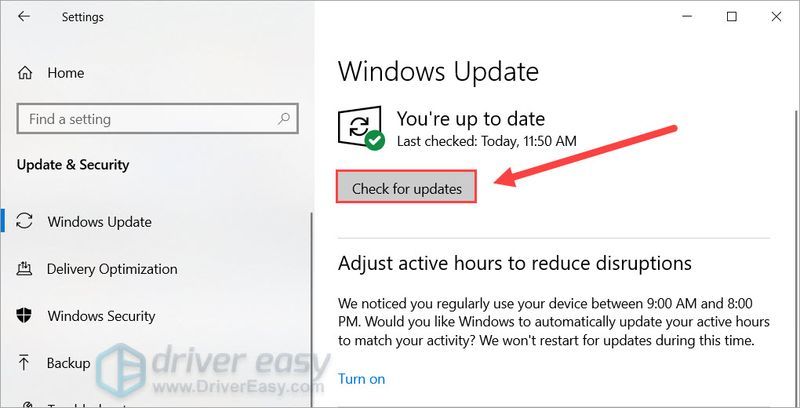
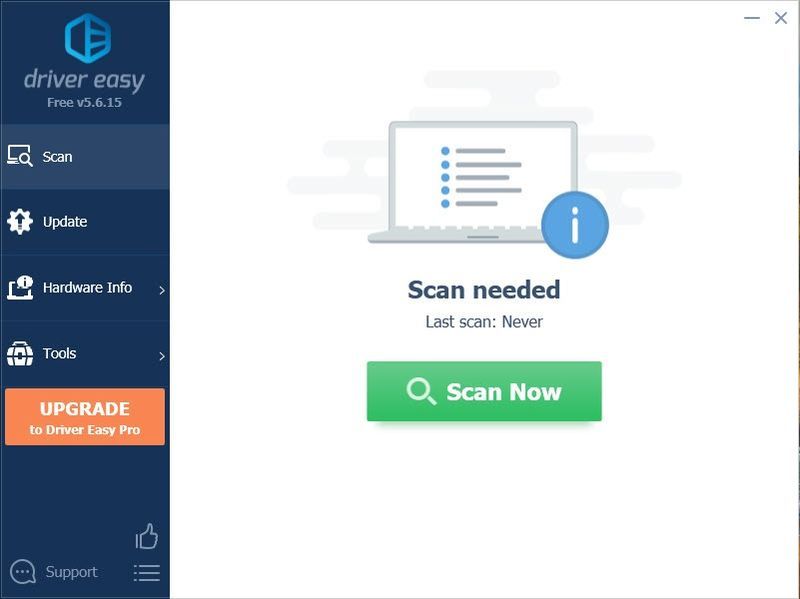
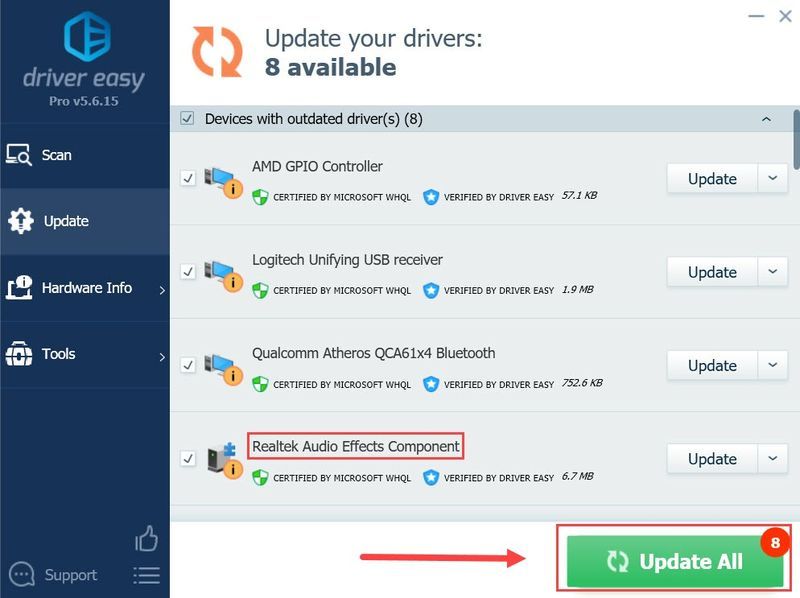
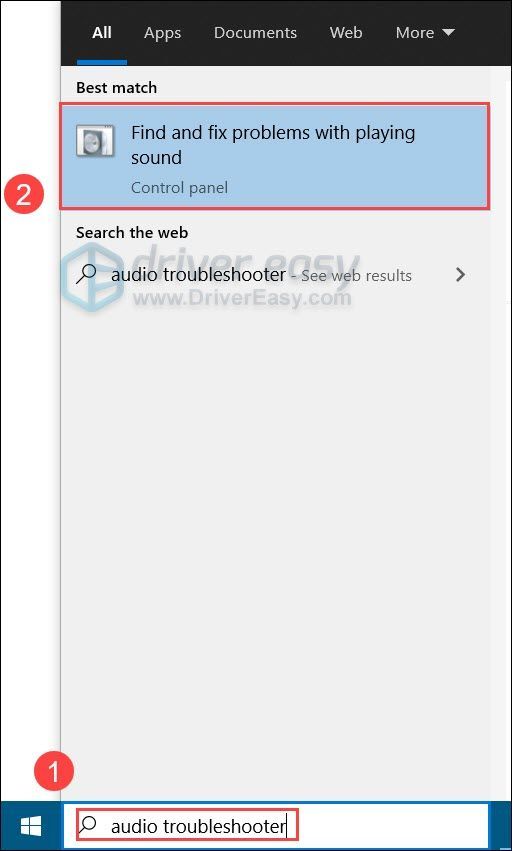
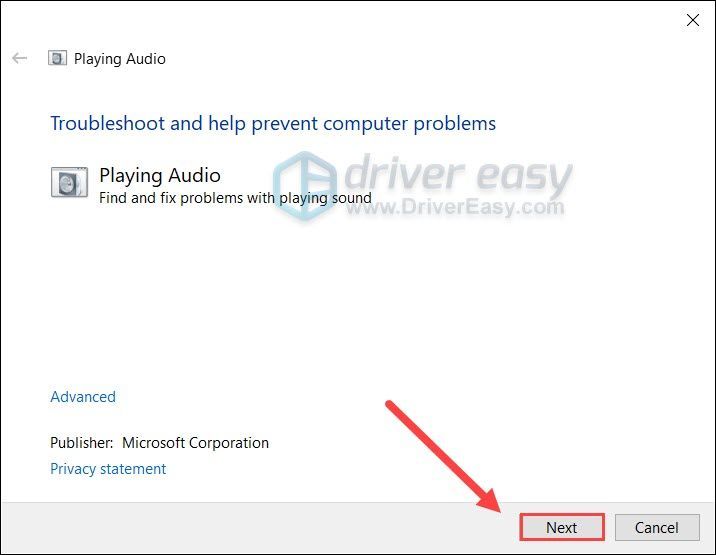
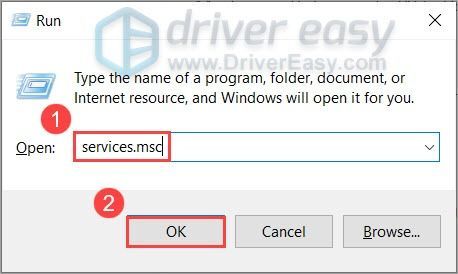
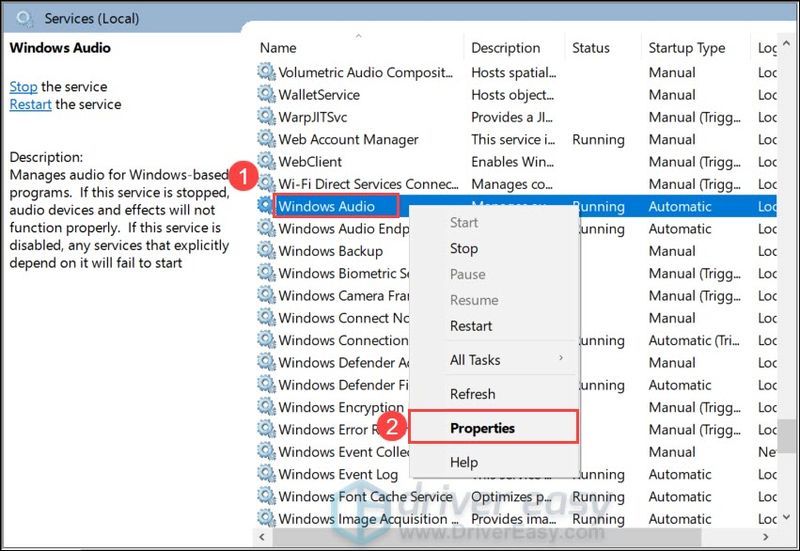
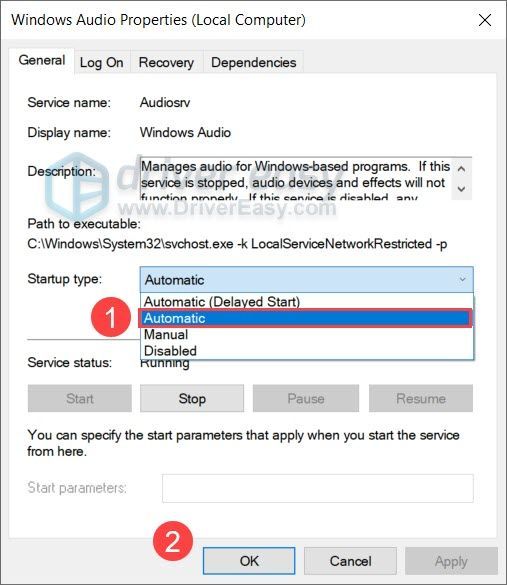
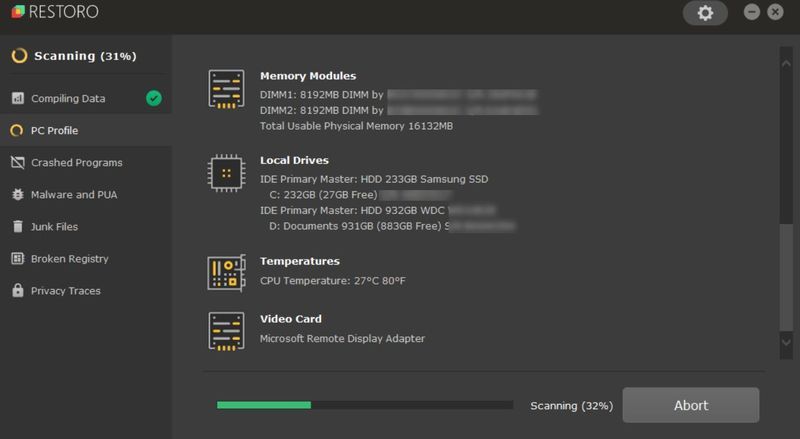

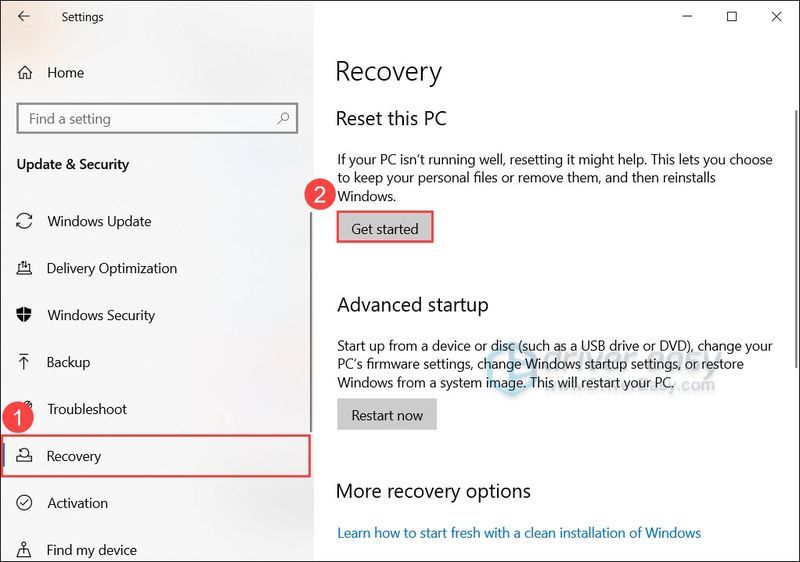
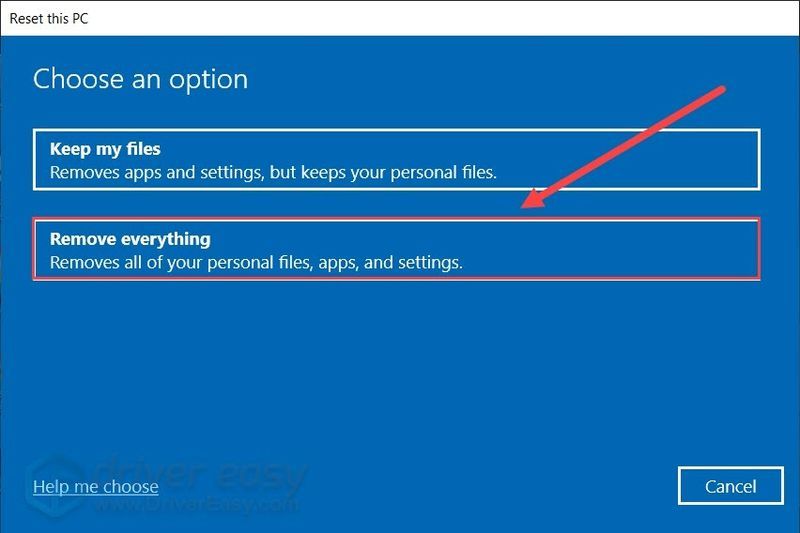
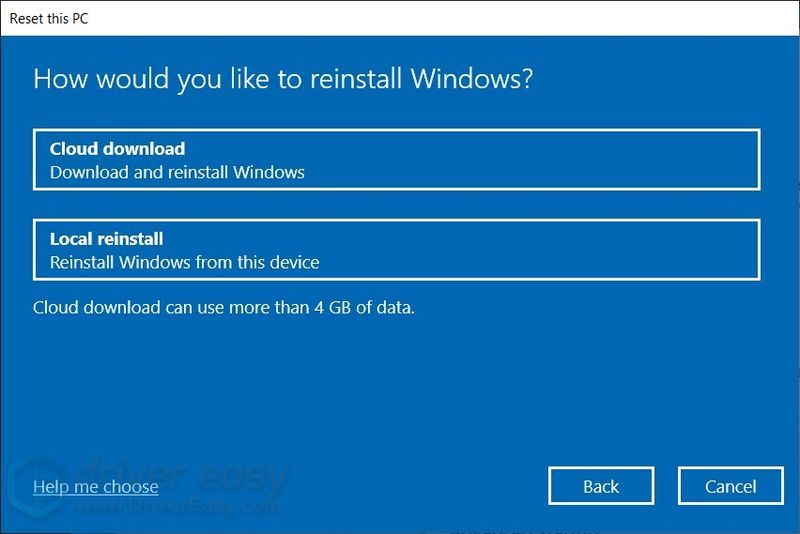
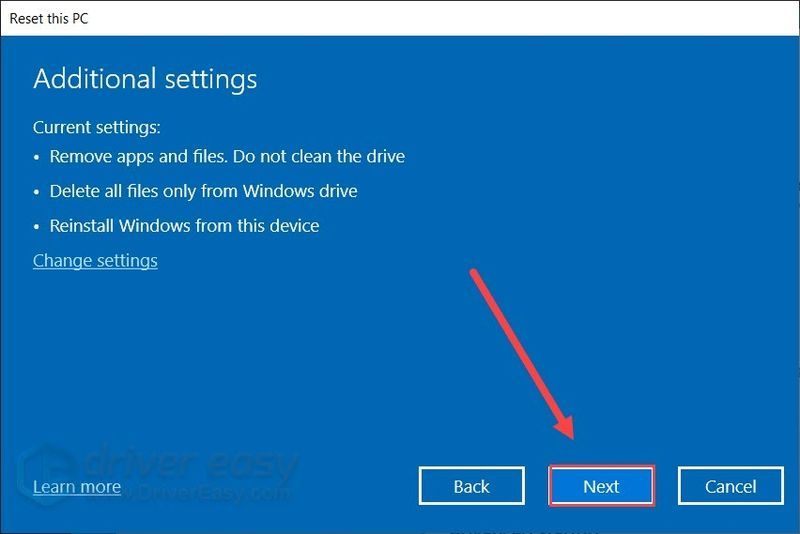

![[РЕШЕНО] COD Black Ops 4 закъснения и спадове на FPS](https://letmeknow.ch/img/knowledge/88/cod-black-ops-4-lag-spikes.jpg)
![[RÉSOLU] Версиите на софтуера и драйвера на Radeon не съвпадат](https://letmeknow.ch/img/other/56/radeon-software.jpg)



![[РЕШЕНО] Липсва драйвер за тъчпада | 6 доказани поправки](https://letmeknow.ch/img/knowledge/93/touchpad-driver-missing-6-proved-fixes.jpg)